AbemaTV(アベマティービー)は、
テレビ朝日と融合したインターネットテレビで
普通に見る分には無料ですが、
有料契約をすると、ほとんどの見逃した番組を
後から視聴する事が出来ます。
例えば、ドラえもんを途中からではなく
1話から順番に見たりなど、放送時間に左右されず
自分の都合で見れるようになる。
そのプレミアムプランは安く
月額960円の低価格で契約する事が出来ます。
(始めの一ヶ月は無料!)
他のデバイスで見たい!
しかし、契約した場合に、
スマホで登録してもPCでも見れるのか?気になるところ。
アベマTVは「他のデバイスでも見る事が許されている」が最大の特徴で
簡単な設定をするだけで、使用できるようになる。
ここでは契約から他のデバイスの連携まで
順に解説しています。
AbemaTVに契約する。
どのデバイスからでも契約が出来ますが、
スマホからだと携帯料金に加算されるようになります。
ダウンロード
まずはAbemaTVのアプリを
ダウンロードしインストールします。
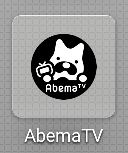
↓
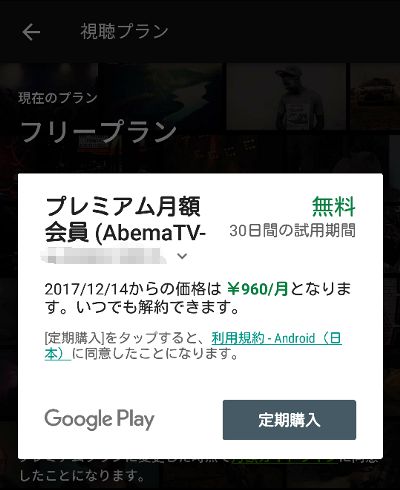
メニューを開き、フリープランから
プレミアプランを契約すれば完了!
(始めの一ヶ月は加算されない)
契約後に他のデバイスでも見れるように設定したい
NHKとは違い、契約者が了承すれば
複数デバイスでもプレミアプランを使用できるのが
太っ腹のAbemaTVの良いところ。
始めはスマホで契約したので
次はPCでも見れるように設定してみます。
手順1
スマホのメニューから設定を選択
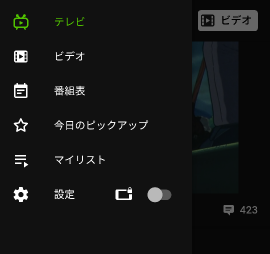
↓
アカウント情報を開き
↓
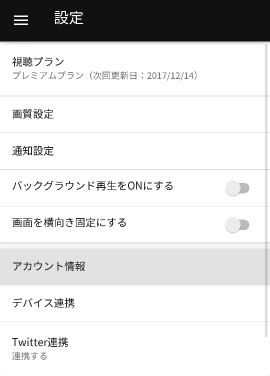
↓
ワンタイムパスワードを設定をクリックし
6文字~10文字の任意のパスワードを入力する。
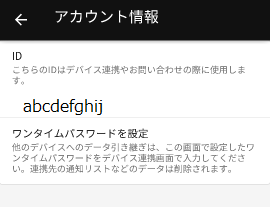
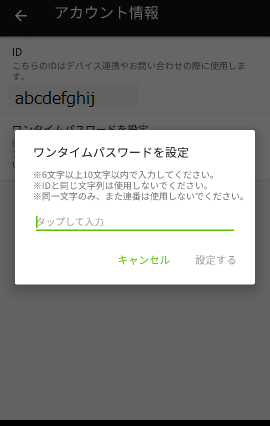
このパスワードは10分間だけ有効なので
その間に、PCでAbemaTVを開きましょう!
手順2
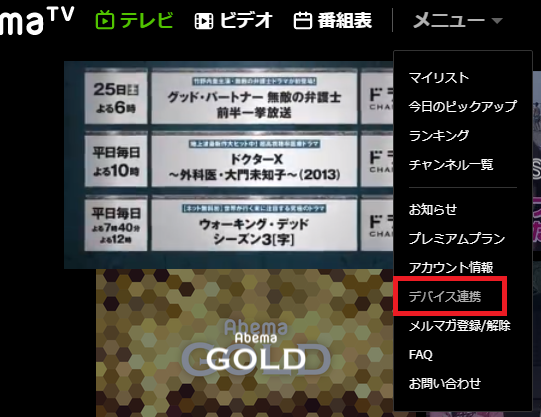
PCでは、メニューからデバイス連携を開き
↓
IDと先ほどのパスワードを入力します。
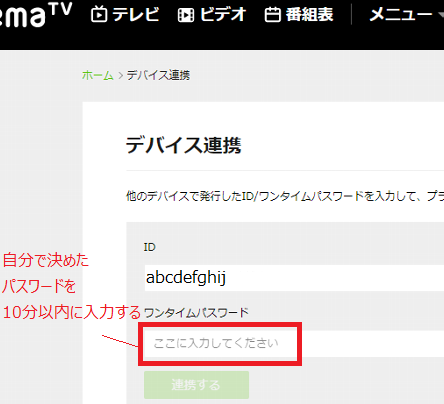
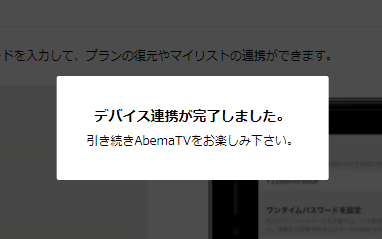
これで、スマホとPCでプレミアムプランを楽しむ事が出来ます。
また、スマホとPCは同時間に、
別チャンネルを見る事も可能です。
ユーザーに優しい仕様はありがたいですね。
PCユーザーに朗報
基本は通常のテレビと同じように
垂れ流しの放送ですが、
プレミアプランにする事で
いつでもレコーダーのように利用できるのは
忙しい大人にはありがたいシステムです。
AbemaTVを見始めてから、ニュースなどを見る機会が増え楽しんでいます。
PCを操作しながらテレビを見るよりは
同じディスプレイ上で映像が見れる
AbemaTVはとても便利だと感じました。